笔记本电脑不能正常休眠是什么原因
电脑设置了睡眠时间却不进入睡眠状态,可能是由于多种原因造成的,包括但不限于电源计划设置、设备驱动程序问题、软件冲突等。
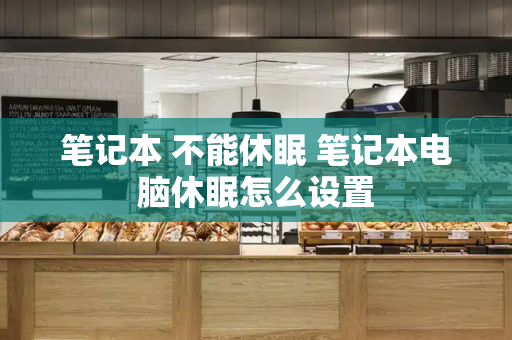
1.电源计划设置:首先,检查电脑的电源计划设置。有时,用户可能意外更改了默认设置,导致电脑无法正常进入睡眠模式。要解决这个问题,可以进入电脑的“控制面板”>“电源选项”,检查当前的电源计划设置,并确保“允许计算机进入睡眠状态”选项已启用。
2.设备驱动程序问题:某些设备驱动程序可能会导致电脑无法正常进入睡眠模式。例如,显卡驱动程序、声卡驱动程序或网络适配器驱动程序可能存在问题。为了解决这个问题,可以尝试更新这些设备的驱动程序。访问设备制造商的官方网站,下载并安装最新的驱动程序。
3.软件冲突:某些正在运行的软件可能会阻止电脑进入睡眠模式。例如,某些媒体播放器、下载工具或防病毒软件可能会持续运行并阻止系统进入睡眠状态。为了解决这个问题,可以逐一关闭正在运行的软件,观察哪个软件导致问题,并尝试卸载或禁用它。
4.硬件问题:在某些情况下,硬件问题可能会导致电脑无法正常进入睡眠模式。例如,电池老化、电源适配器故障或硬件损坏等。如果怀疑硬件问题,建议联系专业技术人员进行检查和维修。
为了更好地理解这个问题,以下是一些具体的例子:
假设一个用户将电脑的电源计划设置为“高性能”,这可能会导致电脑无法正常进入睡眠模式。为了解决这个问题,用户需要将电源计划更改为“平衡”或“节能”,并确保“允许计算机进入睡眠状态”选项已启用。
另一个例子是,一个用户的显卡驱动程序过时,导致电脑无法正常进入睡眠模式。用户访问显卡制造商的官方网站,下载并安装最新的驱动程序后,问题得到解决。
有时,用户可能会遇到一种情况,即某个正在运行的软件(如媒体播放器)阻止电脑进入睡眠模式。在这种情况下,用户需要逐一关闭正在运行的软件,找出导致问题的软件并卸载或禁用它。
笔记本电脑不能休眠怎么办呢
有些计算机可能没有默认开启休眠这个选项,您可以参考以下方式开启这个选项。
在Windows搜寻栏输入并点击打开[电源和睡眠设置]。
点选[其他电源设置]。
点选[选择电源按钮的功能]。
点击[更改当前不可用的设置]。
将关机设定中的休眠选项打勾,然后点选[保存修改]。
您可以通过以下让您的计算机进入休眠模式。
点击任务栏最左边的[开始]图示,然后点选[电源]图示并选取[休眠]。
笔记本休眠后鼠标不能用了怎么办
原因:硬件供电不足引起的。
解决方法:
1、先进入控制面板,把查看方式设置为“大图标”,找到“电源选项”。
2、进入电源选项窗口后,在左侧选项中,选择“更改计算机睡眠时间”。
3、左下角有个“更改高级电源设置”,打开此项。
4、在高级电源设置窗口,有一个列表,从中选择“USB设置”。
5、打开USB设置的子项,有一个“USB选择性暂停设置”,此两项会默认为“已启用”。
6、如果想既节能,又能在休眠后键盘鼠标不失灵,就要将其设置为“已禁用”,在休眠时,使用的是哪项,就对哪项进行设置,或者都设置为“已禁用”。
7、设置完成后,必须按“应用”保存设置,再按确定。
拓展资料;电脑系统待机无法唤醒解决方法1、首先在桌面左下方打开开始按钮,在窗口右侧点击控制面板。
2、然后在窗口右上侧点击查看方式,切换成大图标;然后在窗口中找到鼠标选项,点击进入。
3、然后在鼠标属性界面点击“硬件”选项;然后在命令栏中点击第二栏,接着点击“属性”。
4、在窗口下方点击“改变设置”,进入。
5、然后在窗口上方点击电源管理,最后勾选第二栏“允许唤醒计算机”。







